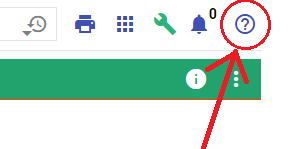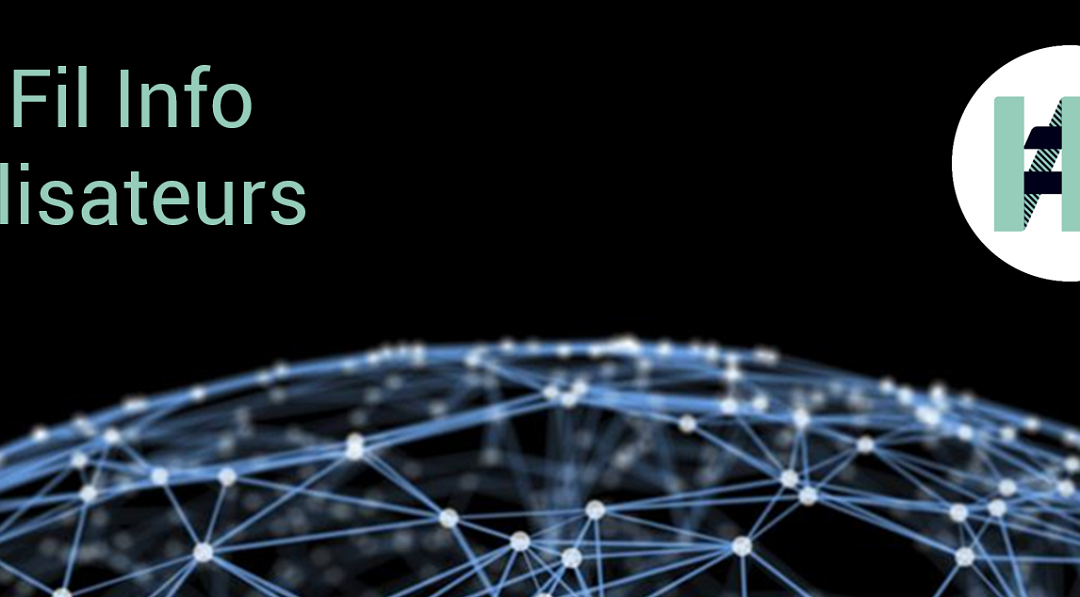Favori, surveillé : deux concepts complémentaires.
Dans le What is What, comme dans la terminologie courante, le terme favori désigne des objets que l’on souhaite trouver facilement et auxquels on souhaite accéder en un clic.
Les objets surveillés sont eux, des objets dont on souhaite « avoir des nouvelles » : changement de statut, ajout de document, suppression…
Nous allons voir ci-dessous qu’un objet peut être favori et surveillé.
Les favoris
Les entités, les références, les tags, les cartes et les recherches paramétrables peuvent être désignés comme favoris.
Cela se fait en cliquant sur l’icone ♥ présente dans le bandeau supérieur de l’objet que l’on souhaite distinguer.
Pour trouver simplement ses favoris, il y a 2 solutions :
- soit en cliquant sur cette même icone dans le menu principal
- ou créer un widget où seront listés les favoris et qui sera affiché dans un tableau de bord.
Un clic et la page de l’objet favori s’ouvre.
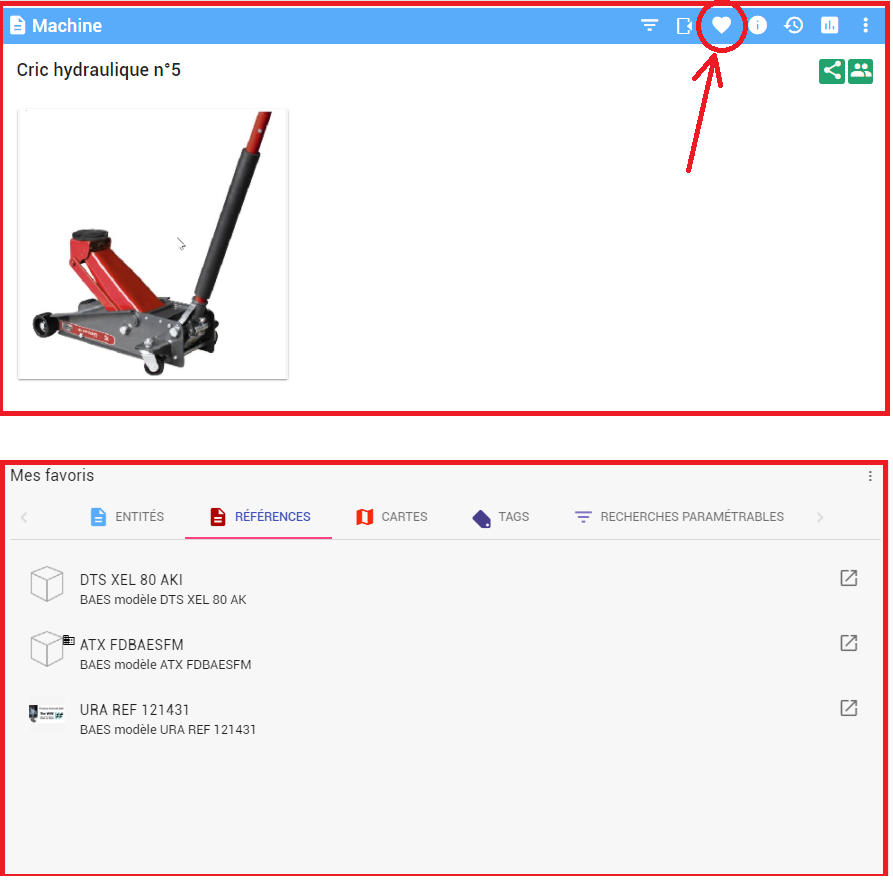
Les objets surveillés
Placer un objet (entité, référence, carte) sous surveillance vous permet d’être tenu informé des événements le concernant au travers de notifications le concernant.
Nous avons vu dans cet article consacré aux notifications comment indiquer le type d’événement qui vous intéresse (un changement de valeur, un dépassement de seuil…) et comment recevoir ces informations (courriels, SMS, notification interne).
Pour placer un objet sous surveillance, cliquez sur l’icone en forme d’oeil présente dans le bandeau supérieur des objets surveillables.
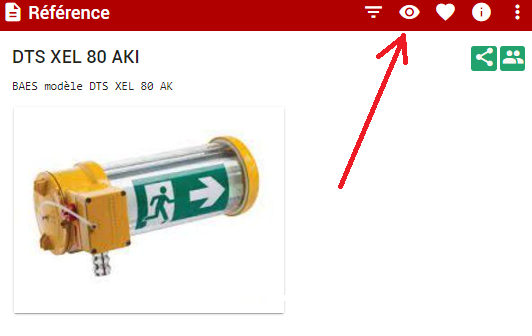
Pour savoir quels objets font l’objet d’un surveillance, ouvrez le menu principal et cliquez sur « Objets surveillés ».
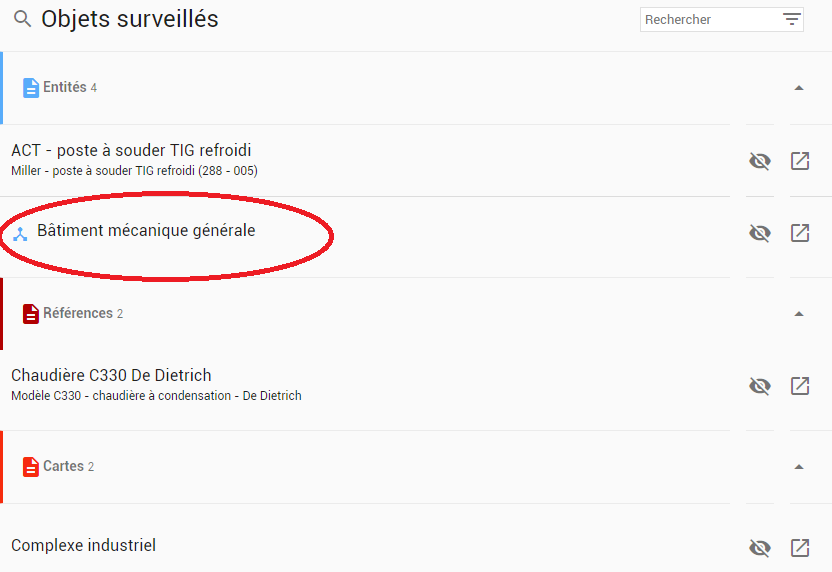
Attention : c’est la combinaison 1/ « surveillance » + 2/ « notification » qui permet de recevoir les informations qui vous intéressent. Il faut donc bien réaliser les deux étapes.
Envie d’en savoir plus ? Des questions ?
Et n’oubliez pas : vous disposez d’une aide contextuelle intégrée à la plateforme What is What. Pour l’activer, cliquez sur le point d’interrogation présent en haut, à droite de chaque page : vous accéderez alors à l’aide relative à la page que vous êtes en train de consulter et pourrez également utiliser le moteur de recherche pour trouver plus d’informations.